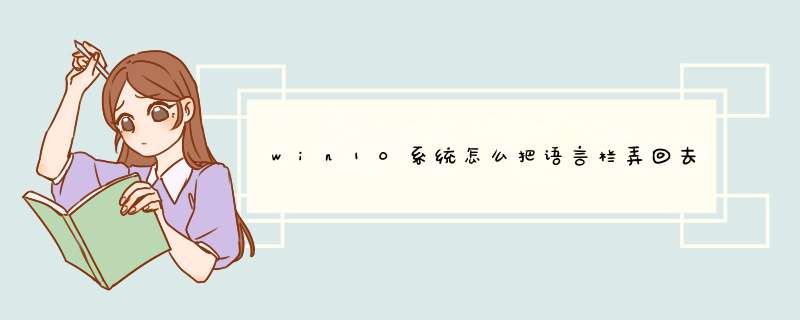
1,打开windows10系统,在开始菜单中点击“设置”,点击打开。
2,在设置中点击“时间和语言”,点击打开。
3,在窗口中点击“区域和语言”,点击打开。
4,在窗口中点击“高级键盘设置”,点击打开。
5,最后,在窗口中点击“使用桌面语言栏”,勾选即可还原,问题解决。
解决方法如下:
*** 作设备:戴尔笔记本电脑
*** 作系统:win10
*** 作程序:设置1.0
1、在Windows10系统桌面,右键点击屏幕左下角的开始按钮,在d出菜单中选择“设置”的菜单项。
2、接下来在打开的Windows10设置窗口中点击“时间和语言”的图标。
3、在打开的时间和语言窗口中点击左侧的“语言”的菜单项。
4、接着在右侧的窗口中找到并点击“拼写、键入和键盘设置”的快捷链接。
5、接下来在打开的窗口中找到并点击“高级键盘设置”的快捷链接。
6、然后就会打开切换输入法的窗口,点击窗口中的“语言栏选项”的快捷链接。
7、这时就会打开文本服务和输入语言的窗口,在窗口中找到并选中“在任务栏中显示其他语言栏图标”的设置项。
8、这样我们在使用输入法的时候就会出现文字的候选工具条了。
欢迎分享,转载请注明来源:内存溢出

 微信扫一扫
微信扫一扫
 支付宝扫一扫
支付宝扫一扫
评论列表(0条)